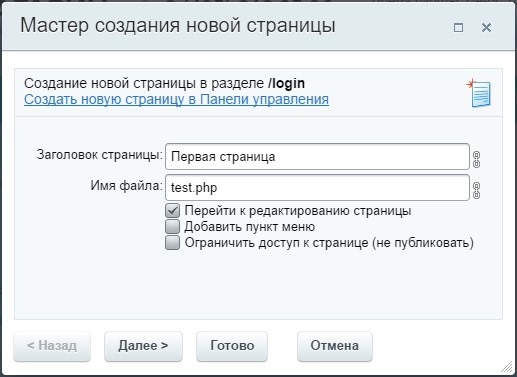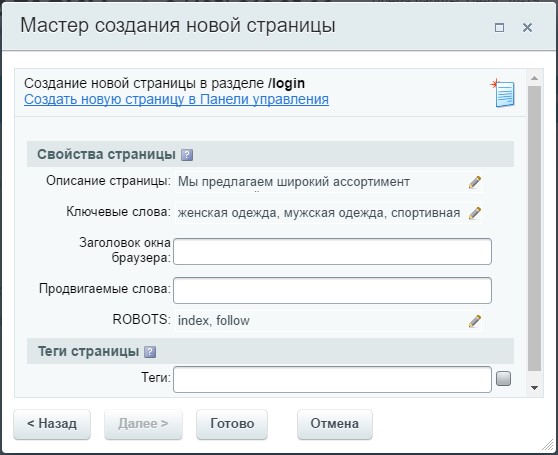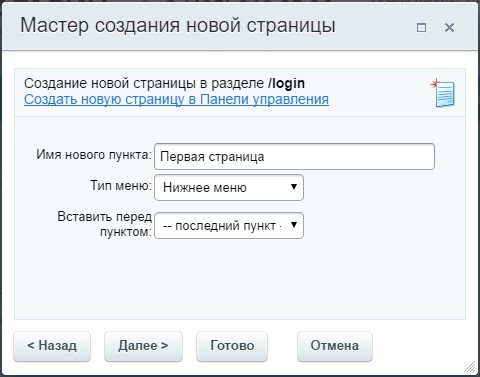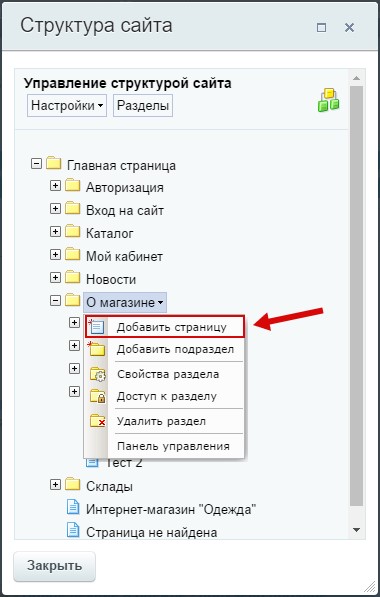- Денис Горелов
- Контент-менеджер
- Урок: 5.3
- Просмотров: 0
В данном видео уроке подробно разберем, создание новой страницы на 1С Битрикс при помощи мастера, чем отличается статическая страничка от динамической и какие свойства при этом можно задавать.
Если смотрели предыдущие видео-уроки, где я рассказывал что на сайте, может представлено несколько видов информации эта статическая и динамическая, кто не знает что это такое, рекомендую посмотреть предыдущее видео, и вопросов не останется. В данной статье подробнее разберем создание статической странички на 1С Битрикс и немного затронем создание динамического контента.
Если мы будем рассматривать создание статической странички в 1С битрикс, то в рамках файловой структуры сайта это просто файл, в тоже время раздел это просто папка и получается, что создавая простую страничку, вы просто создаете файл на сервере, а создавая разделы в 1С Битрикс, вы создаете простые папки.
С динамической информацией обстоит дело немного по другому, что бы создать динамическую страницу нам достаточно в визуальном редакторе, разместить комплексный компонент, который и создаст раздел, подразделы и страницы в нем.
Как привило, шаблон сайта, настроен администратором таким образом, что пользователь, не обладающий глубокими знаниями, не нужно устанавливать компонент, и его настраивать, контент-менеджеру достаточно просто уметь им пользоваться.
Создавать странички и разделы можно из публичной части сайта, так и с Административного раздела. Начинающим пользователям желательно работать из публичной часть сайта, по этой причине в данном видео уроке рассмотрим функционал создание страницы из визуальной части.
Создание страниц при помощи мастера
Для создания простого статического материала воспользуемся «Мастер создания страниц».
Мастер – это функционал для создания новых страниц или разделов, которым задаются основные параметры и свойства перед ее публикацией в 1С Битрикс.
Для примера создадим страничку в разделе «О магазине». Первоначально перейдем в данный раздел, в котором собираемся создать новую страничку в битрикс.

В панели управления нажмем кнопку «Создать страницу», тем самым мы запускаем мастера, с помощью которого будем формировать её свойства.
Создание новой страницы в разделе
- первый пункт меню это ее заголовок, назовем «Первая страница»;
- поле «Имя файла» это название файла в рамках структуры сайта, формируется автоматически при условии, что скреплен замок. Мы его можем изменить и прописать свое, к примеру, пропишем «test»;
- галочка в поле «Перейти к редактированию страницы», перенаправить нас на создаваемую страничку для ее редактирования, оставим по умолчанию;
- галочка, «Добавить пункт в меню», на последующем шаге позволит выбрать в какое меню добавить создаваемый материал. В нашем случае её снимем.
- установив галочку «Ограничить доступ к странице (не публиковать)», у нас появляется список, из которого можно выбрать группу пользователей, которые будут иметь возможность ее просматривать. Например, она будет не видна всем кроме группы Контент-редактор. Этот функционал хорошо использовать, когда мы не хотим показывать всем пользователям страничку в сыром состоянии. На данный момент снимем ее, позже покажу, как это работает.
Нажмем кнопку далее.
Прописываем свойства
На этом шаге мастера, задаем свойства нашего контента. Начальные все свойства наследуются из раздела где она создана, при необходимости можем их изменить. Поля «Описание страницы», «Ключевые слова», «Продвигаемые слова», «ROBOTS» все это служит для SEO оптимизации в 1С Битрикс. Указав в поле «Заголовок окна браузера», мы увидим отображение его в окне браузера когда будем находиться в ней. В поле «Теги», заполняем ключевые слова для быстрого поиска материала в самой системе, оставим все без изменения.
Нажмем готово.
Редактируем контент в визуальном редакторе
Новая страничка создана в системе битрикс и благодаря тому, что была установлена галочка «Перейти к ее редактированию» она у нас загрузилась в визуальном редакторе, где ее можно наполнить содержанием.
Давайте введем текст, «Наша первая страничка» и добавим компонент, который динамически будет выводить список новостей. Нажимаем сохранить, страница готова, она нам сразу отобразилась, и мы видим ее содержание.
Создание страницы с добавлением ее в меню
Теперь давайте рассмотрим пример с добавлением ее в меню. Перейдем обратно в нашу категорию «О компании» и нажмем, создать новую страницу в битрикс. Активируем опцию, «Добавить пункт меню», и нажимаем далее.
Так как данный параметр у нас активирован, мы переходим на шаг по настройки его параметров:
- первый пункт «Имя нового пункта», это название, под которым эта страница будет отображаться в меню;
- пункт «Тип меню» это как раз то меню, куда будет добавлена страница, тут мы видим три варианты, выберем второй;
- «Вставить перед пунктом», укажем перед каким пунктом в меню, будет отображаться наш заголовок, оставим без изменений.
Нажимаем далее, заполняем свойства страницы 1С Битрикс если нам это необходимо, жмем Готово.
Мы создали новый материал на сайте с добавлением его в пункт меню, возможно по аналогии создавать такие же страницы в 1С Битрикс при помощи функции «Управление структурой» которая находится на панели управления.
Выберем «Структура», «Управление структурой» и перед нами отобразилась вся структура статических страниц и разделов сайта.
При наведении на папку раздела, появляется стрелочка, щелкнув по папке, открывается выпадающий список, из которого можем, добавить новый материал, изменить существующий, или удалить, как страницу так и раздел, в общем, провести ряд операций, которые вам необходимы.
Если выбрать пункт «Добавить страницу» нам откроется мастер, которым пользовались при создании материала в начале урока.
Так же по аналогии можно создавать страницы и формировать разделы, как было описано в начале самой статьи.
Если остались вопросы пишите их в комментариях, к данному уроки.
5 предыдущих видео
Страница битрикс - СТРУКТУРА САЙТА Просмотров:(0)Что такое СТАТИЧЕСКАЯ и ДИНАМИЧЕСКАЯ информация на сайте 1С-Битрикс Просмотров:(0)
Что такое ЖИВАЯ СЕССИЯ | Урок по 1С Битрикс Просмотров:(0)
ГАДЖЕТЫ их настройка для контента Просмотров:(0)
Настройка РАБОЧЕГО СТОЛА | Видео-уроки по 1С Битрикс Просмотров:(0)